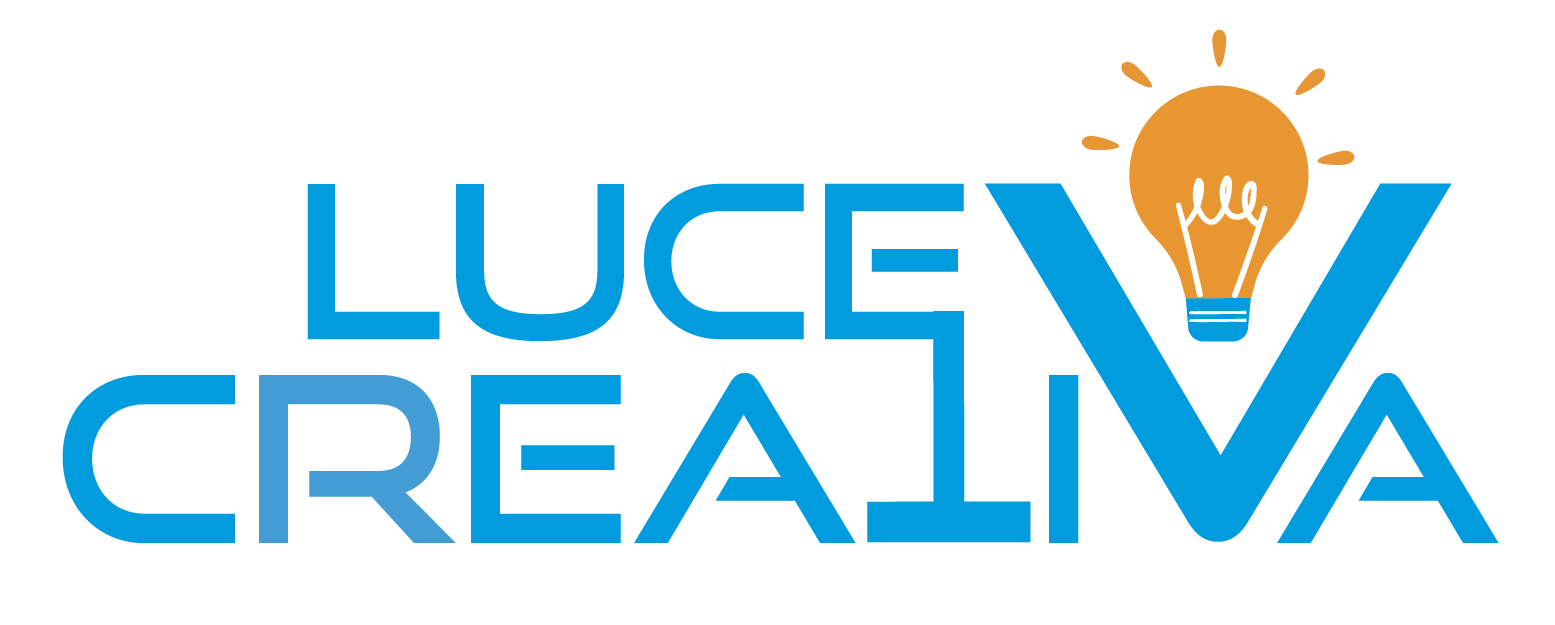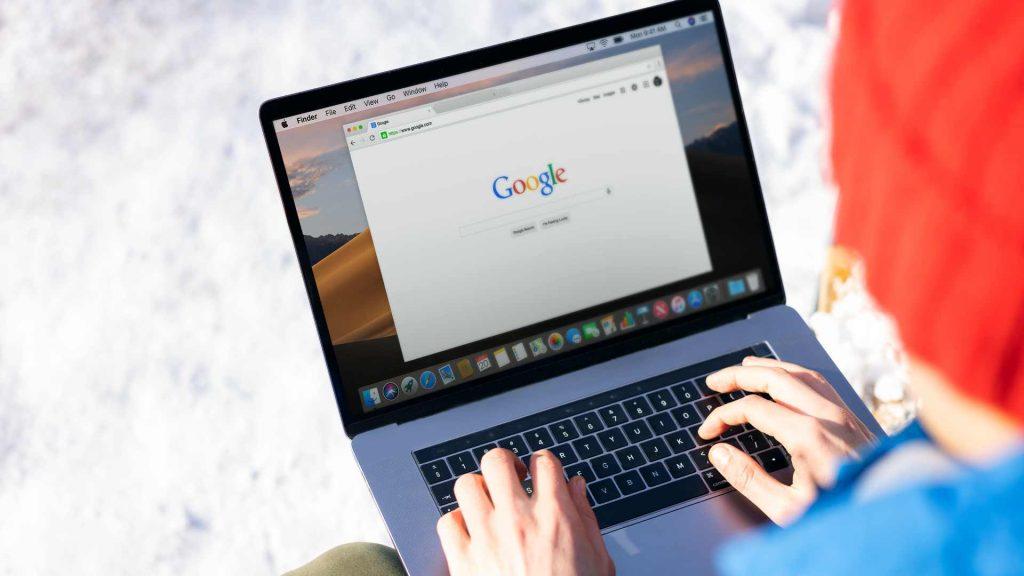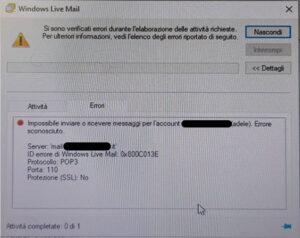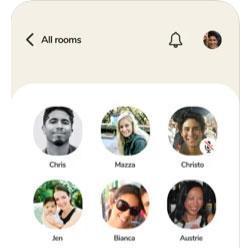Se hai notato rallentamenti durante la navigazione o hai problemi nell’accesso a determinate pagine web, potrebbe essere il momento di svuotare la cache di Google Chrome. Una cache piena può causare problemi di caricamento o visualizzazione dei siti web. In questo articolo, ti guideremo attraverso una semplice procedura step-by-step per svuotare la cache di Google Chrome, ottimizzando le prestazioni del tuo browser.
Cos’è la Cache del Browser?
Prima di entrare nel dettaglio, facciamo un rapido ripasso. La cache del browser è una sorta di “memoria temporanea” dove vengono salvate le informazioni dei siti che visiti. Questo rende più veloce il caricamento delle pagine in successive visite. Tuttavia, con il tempo, questa memoria può accumulare dati obsoleti o corrotti.
Come Svuotare la Cache di Google Chrome
- Apri Google Chrome: Clicca sull’icona di Google Chrome sul tuo computer o dispositivo mobile per avviarlo.
- Accedi al Menu: Clicca sulle tre linee verticali o sui tre puntini verticali (a seconda della versione) nell’angolo in alto a destra del browser.
- Vai su “Impostazioni”: Scorri verso il basso nel menu a tendina e seleziona “Impostazioni”.
- Cerca “Privacy e sicurezza”: All’interno delle Impostazioni, scorri fino a trovare la sezione “Privacy e sicurezza”.
- Clicca su “Cancella dati di navigazione”: Troverai questa opzione all’interno della sezione “Privacy e sicurezza”.
- Seleziona “Immagini e file in cache”: Apparirà una finestra con diverse opzioni. Assicurati di selezionare “Immagini e file in cache”. Se desideri, puoi anche selezionare altre opzioni come “Cookie e altri dati del sito” o “Cronologia di navigazione”, ma per questo tutorial, ci concentreremo sulla cache.
- Clicca su “Cancella dati”: Dopo aver selezionato le opzioni desiderate, clicca su “Cancella dati”.
- Riavvia il Browser: Per garantire che tutte le modifiche abbiano effetto, chiudi e riapri Google Chrome.
Perché è importante svuotare la cache regolarmente?
Svuotare la cache regolarmente ti aiuta a:
- Mantenere alte prestazioni: Eliminare i file temporanei può velocizzare il tuo browser.
- Visualizzare contenuti aggiornati: Evita problemi di visualizzazione di vecchie versioni di pagine web.
- Risparmiare spazio: Liberare spazio sul tuo dispositivo, specialmente se la cache diventa particolarmente grande.
Conclusione
Svuotare la cache di Google Chrome è un’operazione semplice ma essenziale per garantire una navigazione fluida e senza problemi. Con questa guida step-by-step, hai ora tutti gli strumenti per ottimizzare le prestazioni del tuo browser. Buona navigazione!